參考了博客Jenkins master在windows上安装
| Jenkins的主要功能是监视反复工作的运行,比如软件project的构建详细地: *软件的持续构建和測试 本质上提供了一个易于使用的持续集成系统。使得开发者更easy地将改变集成到project中。使得用户更easy获得一个新的build。自己主动化,持续的构建提高了软件开发的效率。
Jenkins的主要特点: *easy安装。仅仅须要运行Java -jar jenkins.war,或者直接部署到一个servlet container中。比如tomcat。不须要安装。不须要数据库的支持。 *easy配置,jenkins能够全然地通过友好的web GUI来配置。且配置页面支持配置项的错误检查和非常好的在线帮助。不须要手动地编辑xml的配置文件。可是jenkins也支持手动改动xml配置文件。 *项目源代码改动的检測,jenkins可以从项目的Subversion/CVS生成近期改动的集合列表,且改方式很有效。不会添加Subversion/CVS Repository的负载。
|
| Jenkins安装与基本使用—下载与安装
|
| Windows安装说明: • 进入Jenkins官网(http://jenkins-ci.org/ )下载最新版本号 • 点击安装、一路下一步安装完毕(假设下载对的是jenkins.war。则无需安装。直接用Java –jar jenkins.war 在cmd中启动就可以) • 打开浏览器,输入http://localhost:8080,进入jenkins管理页面
|
|
Cmd窗体输入:Java -jar jenkins.war (注意须要先安装JDK,然后设置JAVA_HOME环境变量且将%JAVA_HOME%\bin增加到PATH环境变量中)
|
| |
| 打开浏览器,输入http://localhost:8080。进入jenkins管理页面 |
| |
| Jenkins安装与基本使用— Jenkins基础 Jenkins主要以一个个任务来完毕。任务分下面几个模块例如以下图所看到的: 源代码管理支持SVN、GIT、CVS等代码管理器。比方SVN我们须要构建的话,那么须要将SVN上最新的代码同步过来(到Jenkins);理想的情况比方有代码在SVN提交时,我们的触发器就能触发(比方钩子的形式);当这触发器被触发是,我们构建(如编译的过程)就要開始;假设编译有问题,我们将发一个错误的报告,没有问题我们就不发送报告。否则会给开发者/測试人员造成一定的困难。也就是开发者希望收到的是有异常的问题。
|
| |
| 这里对网页内主要内容进行说明 |
|
|
| 会发现它有多种源代码管理的方式:当中 Subversion就是我们通常所说的SVN源代码管理 和多种构建触发器:详细哪类触发器用打勾复选框,点击后面的问号,会有相关说明。也有实例。Build after other projects are built(其它工程构建完之后,我们这个任务接着做);Build periodically按一定的时区,一般我们会採用这个触发方式,比方19:00-7:00用哪种触发器。poll SCM多长时间构建一次,比方每隔15分钟构建一次,这样的触发非常浪费资源。另一种方式我们提供钩子方式来触发。一般是我们代码一提交,钩子就開始触发构建。 |
| |
| 构建:就是我们要操作的步骤。比方编译、运行等就在这个步骤进行操作 |
| |
| 编译后我们通常会发个邮件给开发者,让开发者知道有哪些错误。 |
| |
|
|
| 以下介绍怎样创建一个新任务Demo(自由风格软件项目) |
| |
|
|
| |
| 构建步骤才有:Execute windows batch command运行windows批处理 |
| |
| 命令框输入例如以下命令并保存: echo test信息 exit |
| |
| 点击马上构建。它将会完毕一次编译 |
| |
| 每编译一次会有一条历史编译记录,蓝色表示编译成功;红色表示编译失败。编译失败我们能够点击进去查看错误信息 |
| |
| 比方点击构建失败的记录,进去。我们就能够看到控制台输出的错误记录 |
| |
| Jenkins功能很强大。我们能够看看系统管理—系统设置,经常使用的功能在这里配置比方邮件通知、ANT(ANT构建命令是Jenkins仅仅带的,不是eclipse\plugins\org.apache.ant_1.8.3.v201301120609文件夹下的。当然你也能够不使用Jenkins默认的ANT工具,你能够进行改动) |
| |
| |
| |
|
|
| Jenkins带有非常多插件,你能够点击进去加入、删除、禁用或启用Jenkins功能扩展插件。基本上全部第三方的工具,在这里都能够找到 |
| |
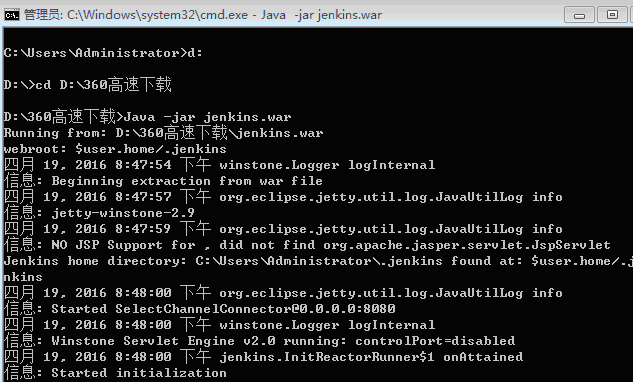

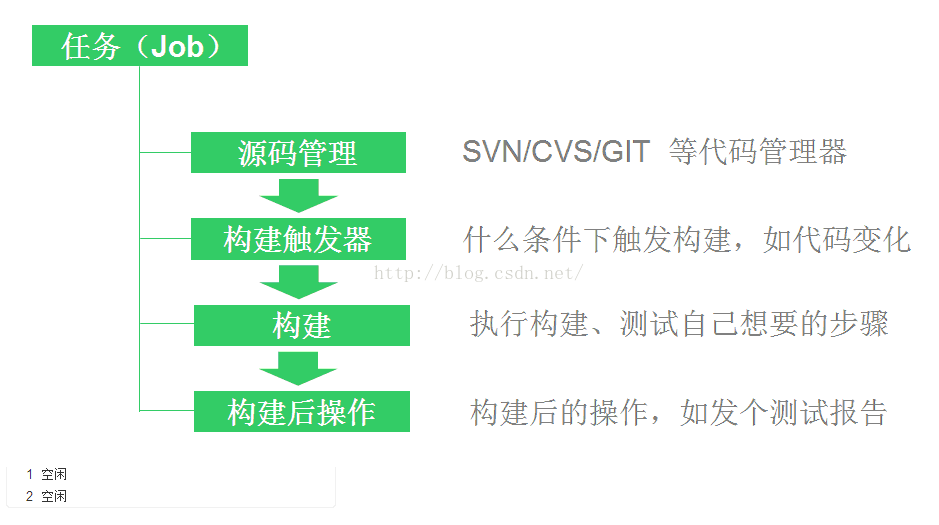
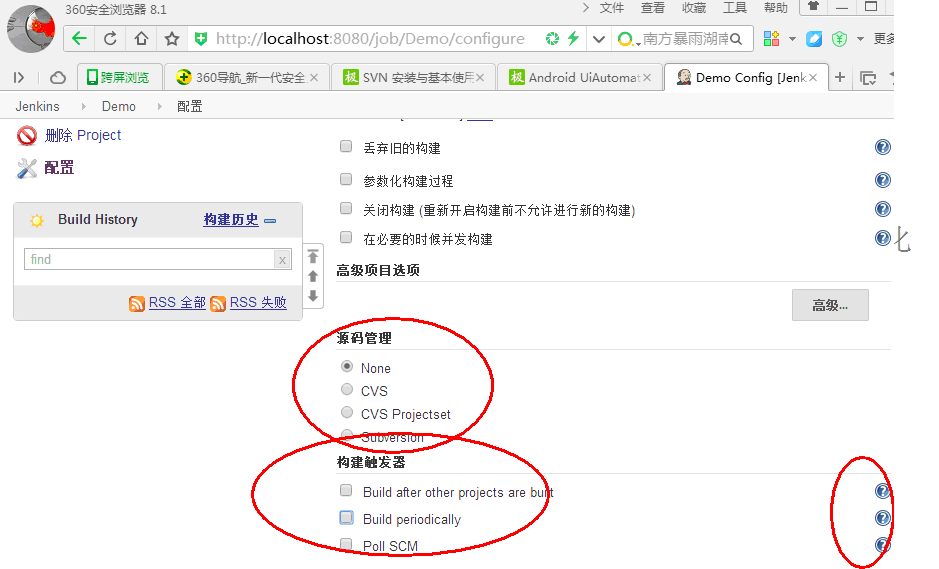
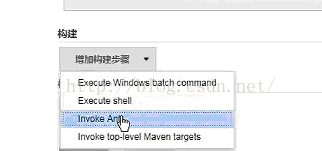

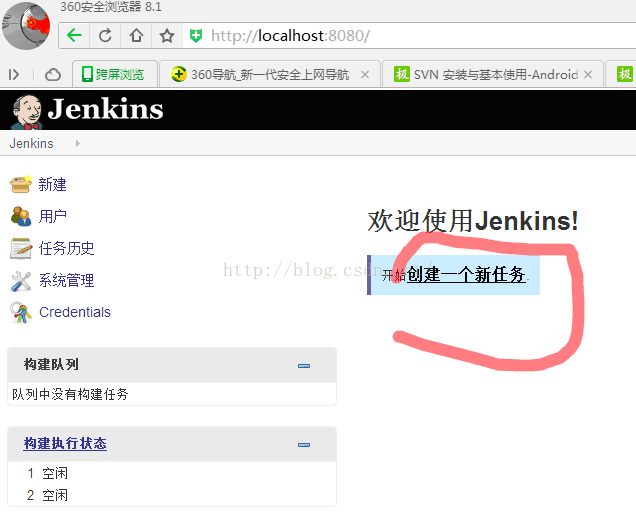
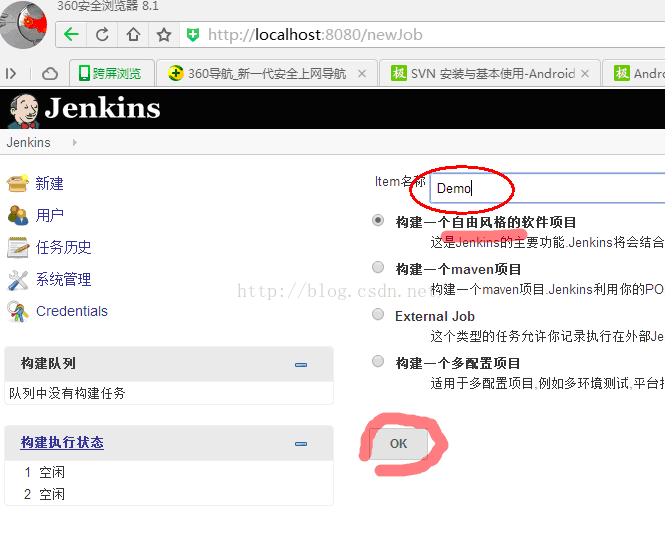
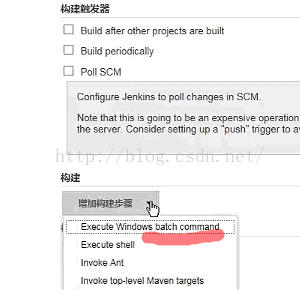

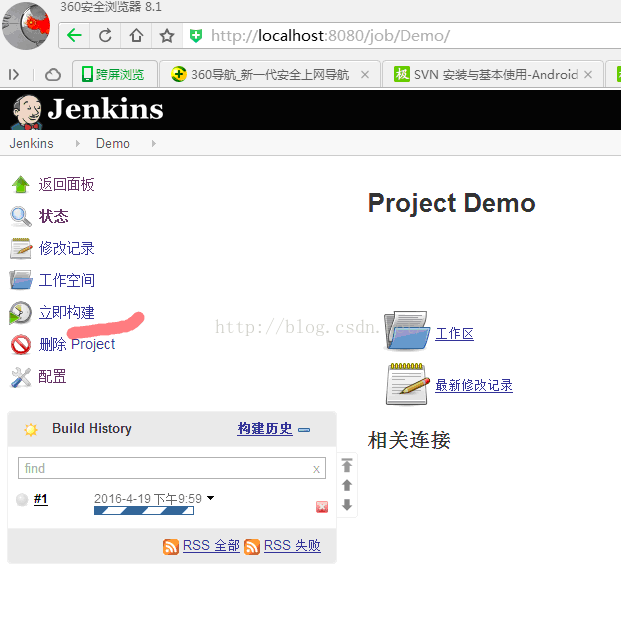
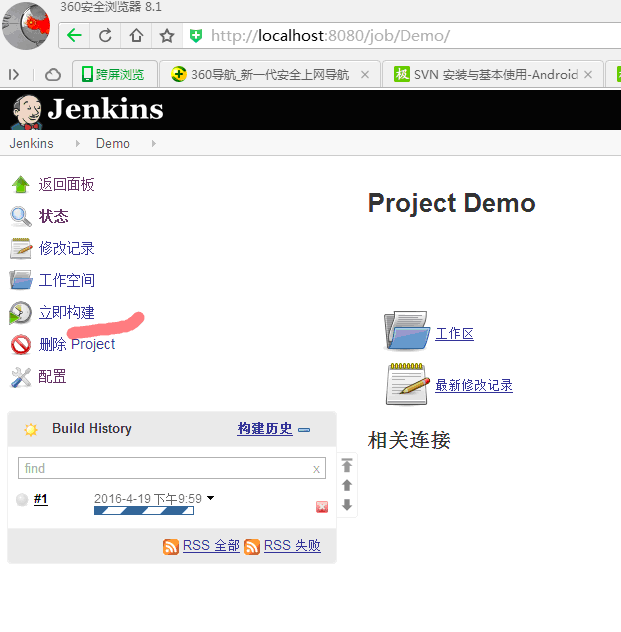
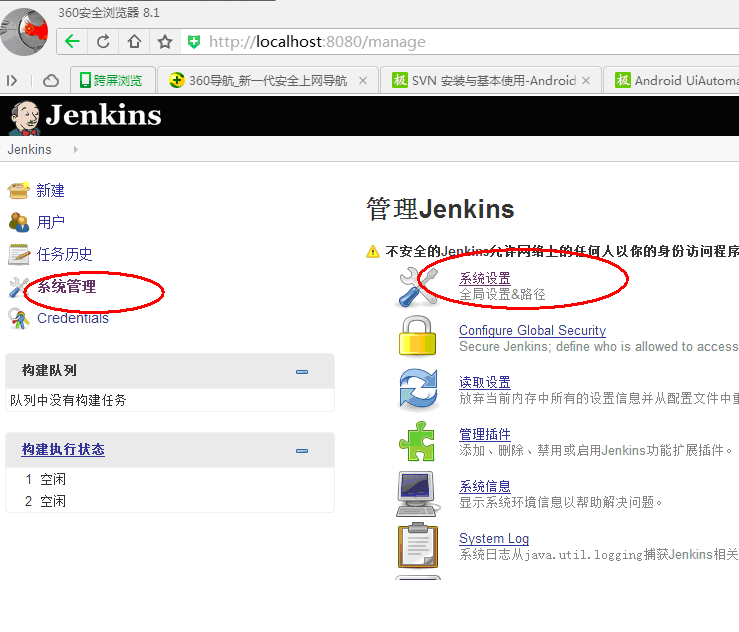
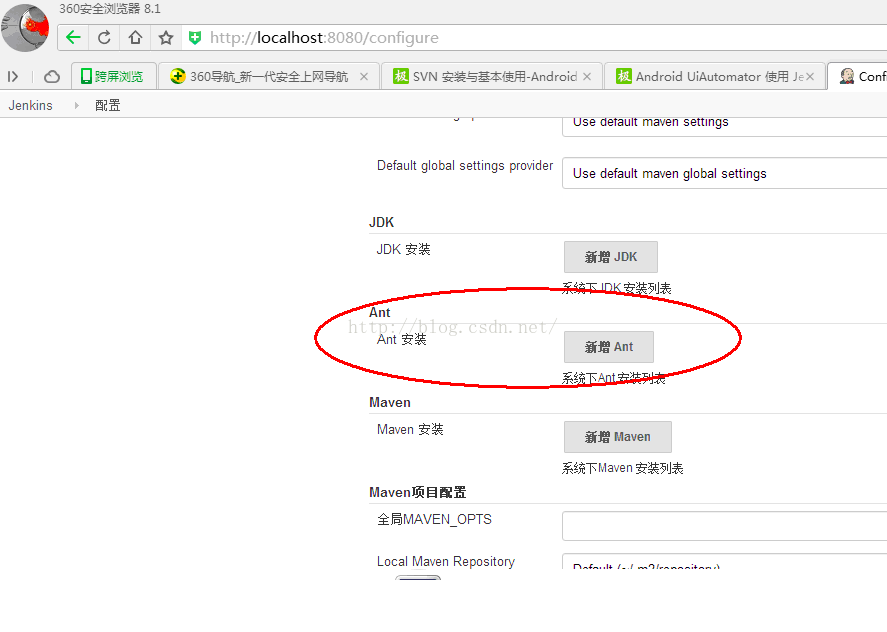
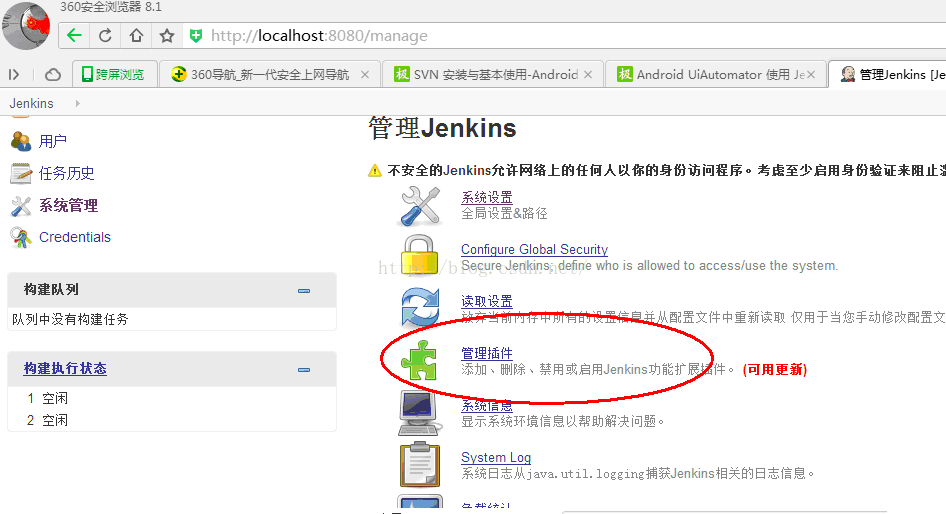


HDFS深入理解)
)




)



)
)


)

)
![bzoj1016 [JSOI2008]最小生成树计数](http://pic.xiahunao.cn/bzoj1016 [JSOI2008]最小生成树计数)